Zotero 6, una actualización para esta herramienta de gestión de referencias
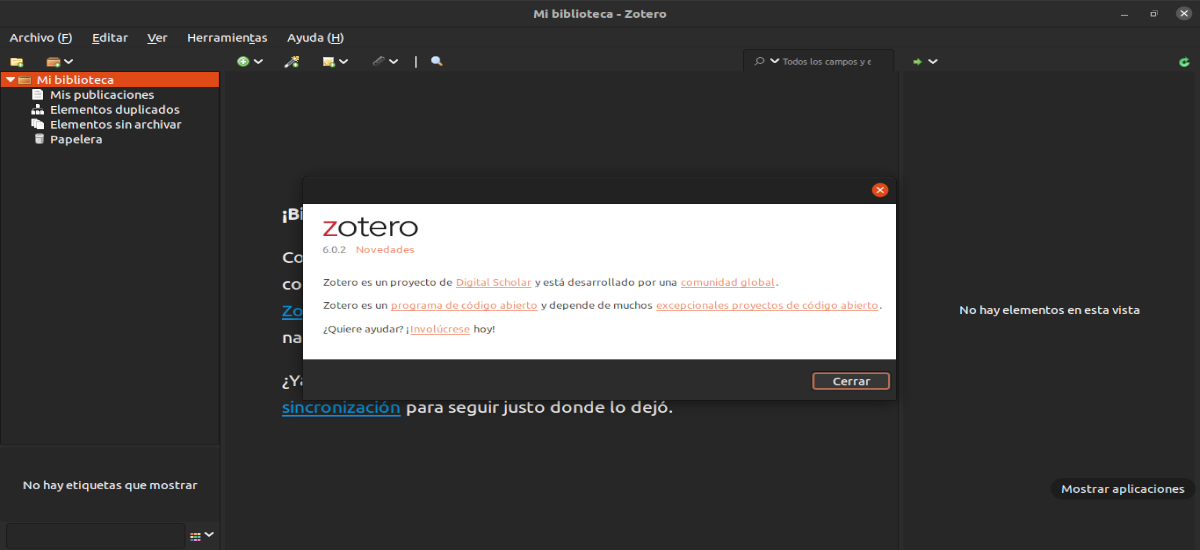
En el siguiente artículo vamos a echar un vistazo a Zotero 6. Este es un asistente de investigación de escritorio, el cual nos servirá para recopilar referencias, datos e información, que se procesarán como bibliografía y citas en los documentos de LibreOffice Writer o Microsoft Word. Se trata de una nueva versión de este programa, del que ya hablamos hace un tiempo en este blog, y que nos aporta una importante actualización en esta herramienta de código abierto para la gestión de referencias.
Zotero 6 es catalogado por sus desarrolladores como la ‘mayor actualización de la historio de este programa’. Incluye una variedad de funciones nuevas, además de una forma completamente nueva de trabajar con archivos PDF y notas.
Este es un software popular entre los estudiantes, educadores y aquellos en roles de investigación. Esto es así por que la herramienta facilita entre otras cosas el mantenimiento, catalogación y referencia de citas, las bibliografías, los materiales de investigación, las notas al pie y algunas otras cosas.
Zotero resulta de ayuda a la hora de organizar nuestros datos según nos interese. Podremos clasificar elementos en colecciones y etiquetarlos con palabras clave. También podremos crear búsquedas guardadas que se llenen automáticamente con materiales relevantes mientras trabajamos.
Además el programa nos va a permitir utilizar complementos de terceros que van a ampliar, exponer y/o integrar la funcionalidad de Zotero con otras aplicaciones, incluidos los procesadores de texto como LibreOffice, entre otros.
Características generales de Zotero 6

Como decíamos, esta nueva versión incluye un nuevo lote de funciones, las cuales hacen que esta herramienta gratuita y de código abierto sea aún mejor que en las versiones anteriores para realizar las tareas para las que se desarrolló. Entre ellas podemos destacar:
- Tendremos la posibilidad de abrir archivos PDF en un nuevo lector incorporado dentro de la ventana principal de Zotero, en una nueva interfaz con pestañas.
- Zotero puede importar los siguientes formatos bibliográficos.
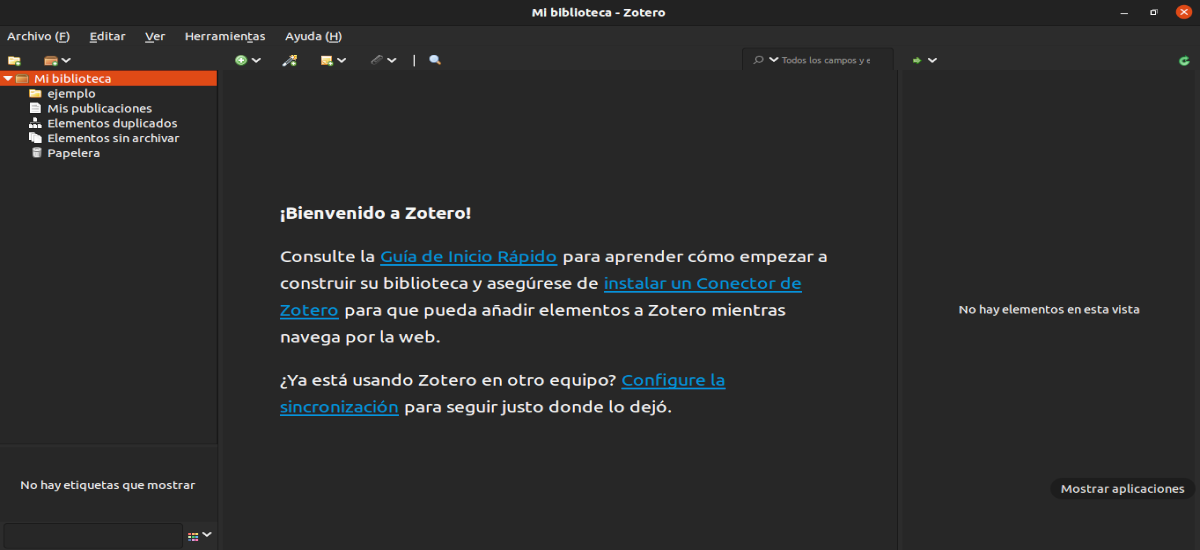
- Nos va a permitir marcar archivos PDF con resaltados, notas y anotaciones de imágenes.
- También encontraremos un nuevo editor de notas, el cual admite anotaciones con citas automáticas.
- Podremos insertar notas en documentos de Word, LibreOffice y Google Docs.
- Encontraremos la posibilidad de exportar notas a editores Markdown externos.
- Dispondremos de soporte para el corrector ortográfico. Ahora podremos añadir más de 40 diccionarios para revisar la ortografía en las notas de Zotero.
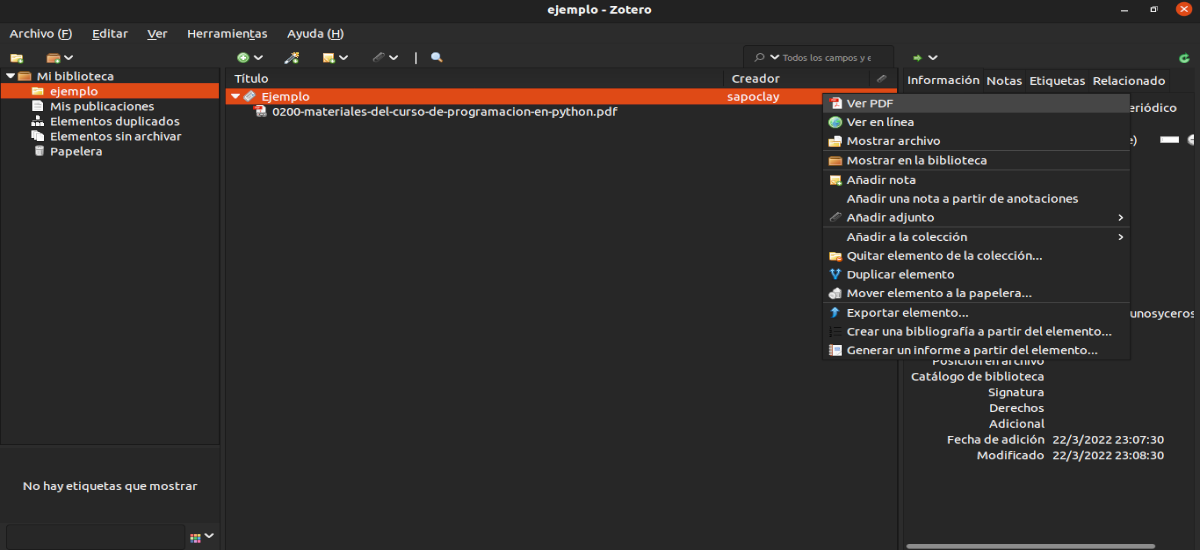
- Importación mejorada de Mendeley y Citavi.
- Nos va a dar la posibilidad de limpiar los metadatos de los elementos mientras vemos nuestros archivos PDF.
- Tendremos la opción de añadir anotaciones, citas e imágenes a las notas con plantillas personalizables.
Para obtener más detalles sobre esta versión del programa, los usuarios podemos consultar el anuncio del lanzamiento de Zotero 6.0 o el registro de cambios.
Descargar y utilizar Zotero 6 en Ubuntu
Zotero es un software gratuito de código abierto que podemos encontrar disponible para Gnu/Linux (64 y 32 bits), macOS, IOS y Windows. Este programa se puede descargar la última versión publicada (que es la 6.X) desde el sitio web del proyecto.
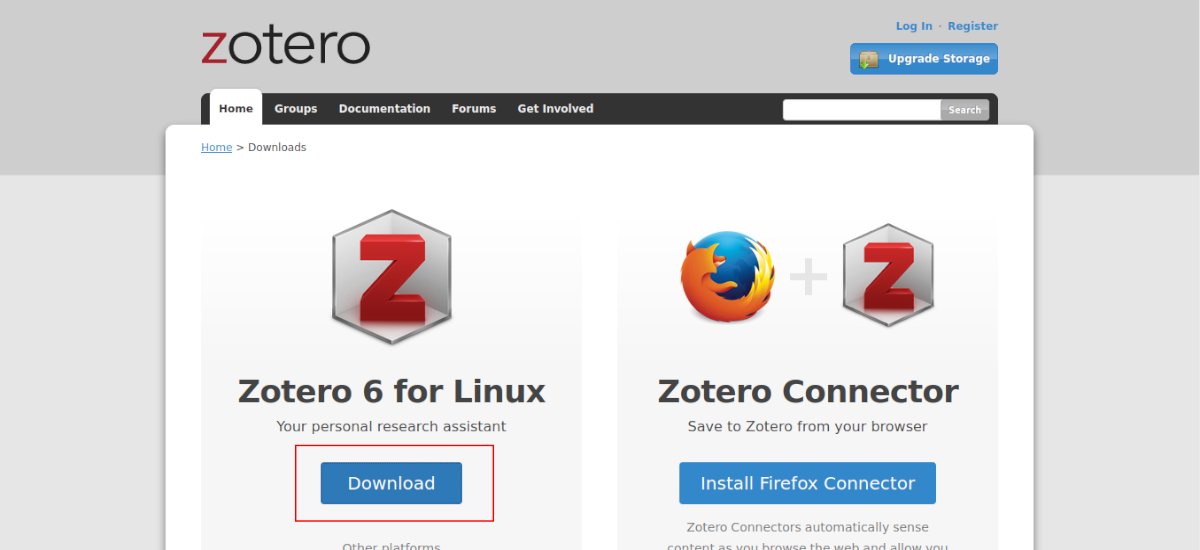
Una vez completada la descarga, vamos a descomprimir el archivo que se va a guardar en nuestro equipo. Esto podemos hacerlo abriendo una terminal (Ctrl+Alt+T) en la carpeta en la que lo tengamos y escribiendo en ella:

tar -xvf Zotero-6.0.2_linux-x86_64.tar.bz2
Este comando va a crear una nueva carpeta. Si nos metemos en ella veremos todos los archivos y carpetas del programa. Entre todos estos archivos encontraremos uno llamado Zotero, que será el que podremos utilizar para iniciar el programa. Tan solo es necesario escribir en la misma terminal:
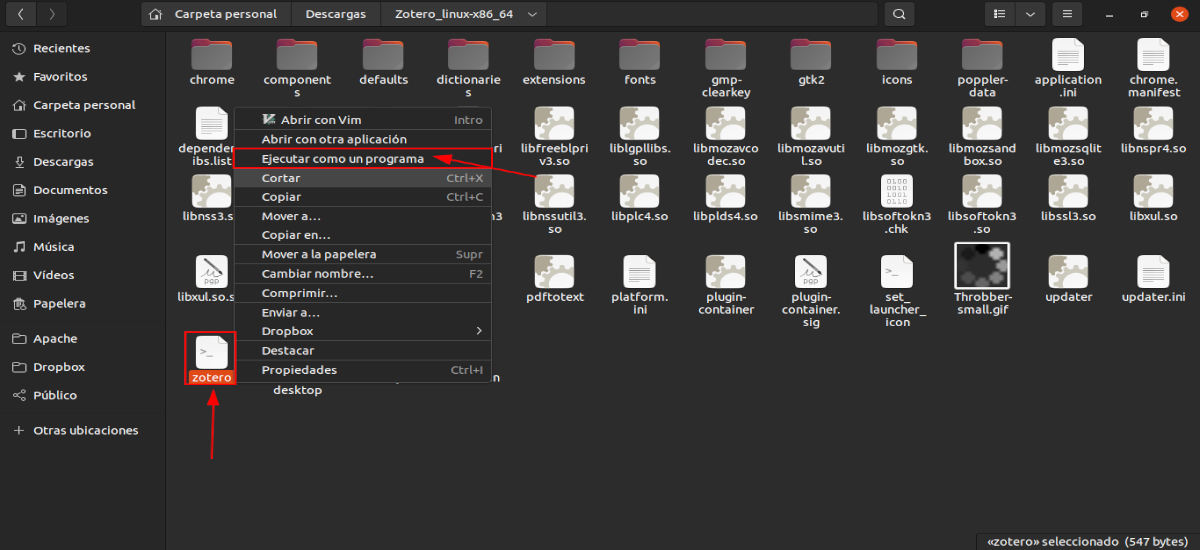
./Zotero
Una vez ejecutado este comando, veremos como se iniciar la ventana de Zotero. Antes de poder utilizar el programa, este instalará los componentes necesarios para su correcto funcionamiento. Cuando termine la instalación, podremos comenzar a utilizar el programa.
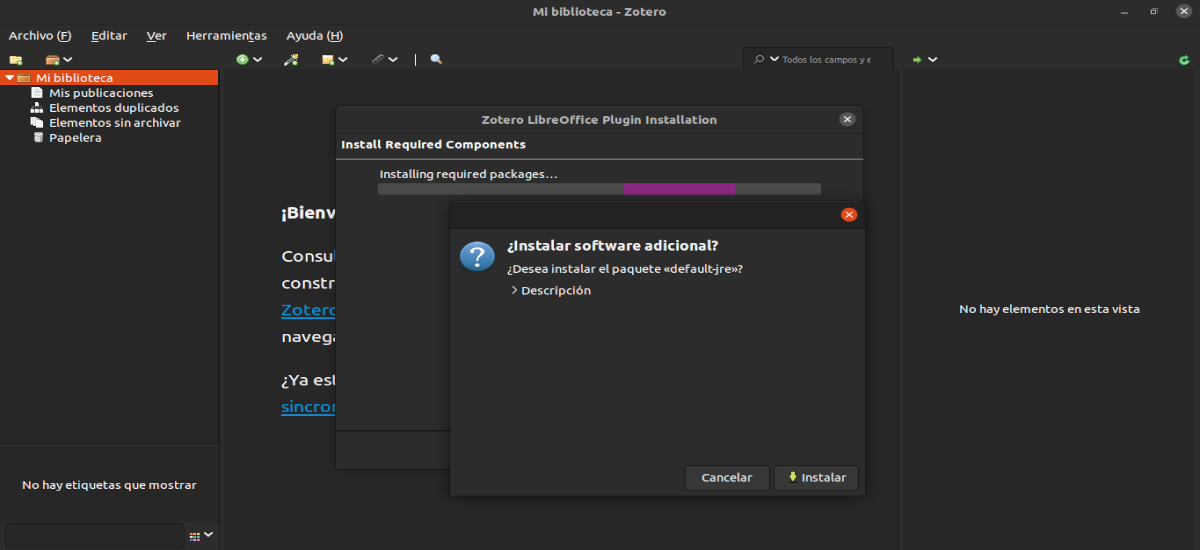
Los usuarios tendremos la posibilidad de actualizar el programa cuando se publique una nueva actualización. No tendremos más que utilizar la función ‘buscar actualizaciones‘. Para saber más acerca de este programa, los que quieran, pueden consultar toda la información necesaria en la página web del proyecto o en su repositorio de GitHub.
